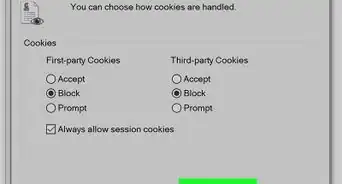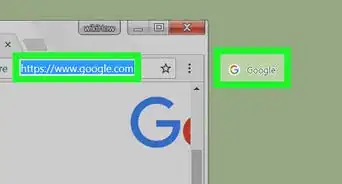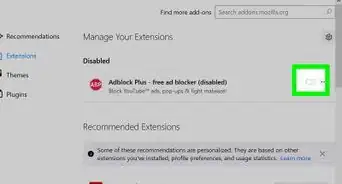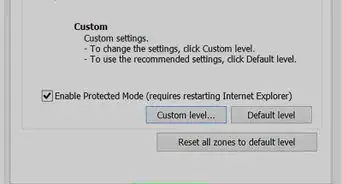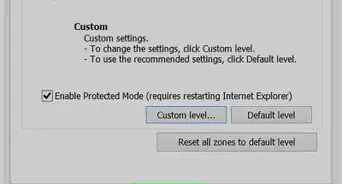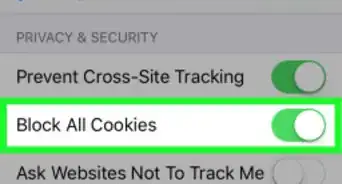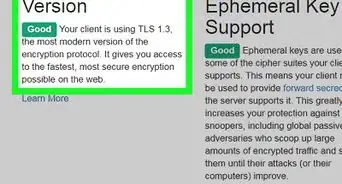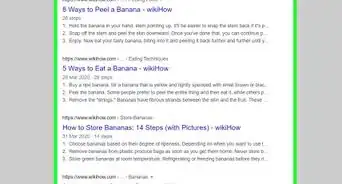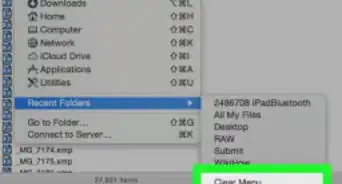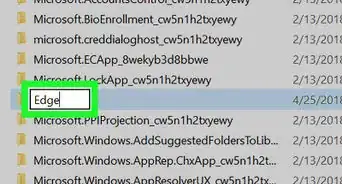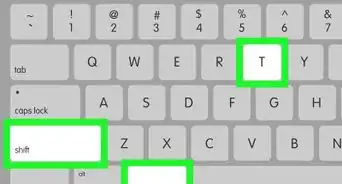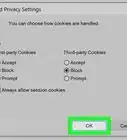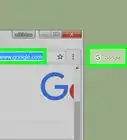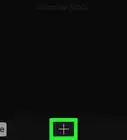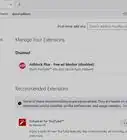Este artículo fue coescrito por Travis Boylls. Travis Boylls es un escritor y editor de tecnología para wikiHow. Travis tiene experiencia escribiendo artículos relacionados con tecnología, brindando servicio al cliente de software y en diseño gráfico. Se especializa en plataformas Windows, macOS, Android, iOS y Linux. Estudió diseño gráfico en Pikes Peak Community College.
Este artículo ha sido visto 24 172 veces.
Este wikiHow te enseñará a crear una copia de los marcadores, también conocidos como "favoritos", exportando un archivo HTML que contiene todos los marcadores del navegador. Puedes hacerlo con cualquier navegador web de escritorio, incluyendo Google Chrome, Firefox, Microsoft Edge, Internet Explorer y Safari. Después de exportar los marcadores, ve a la última sección de este artículo para aprender cómo importar los marcadores en otro navegador.
Pasos
Método 1
Método 1 de 6:Google Chrome
-
1
-
2Haz clic en ⋮. Está en la esquina superior derecha de la ventana de Chrome. Aparecerá un menú desplegable.
-
3Selecciona Marcadores. Está aproximadamente en la mitad del menú desplegable. Al seleccionar esta opción se abrirá un menú emergente.
-
4Haz clic en Administrar marcadores. Esta opción está cerca de la parte superior del menú emergente. Ahora se abrirá una página con todos tus marcadores en una nueva pestaña.
-
5Haz clic en Organizar ▼. Está en la parte superior de la ventana del administrador de marcadores. Al hacer clic, aparecerá un menú desplegable.
-
6Haz clic en Exportar marcadores a archivo HTML…. Encontrarás esta opción en la parte inferior del menú desplegable.
-
7Selecciona la ubicación donde quieras guardar el archivo. Haz clic en alguna carpeta (por ejemplo, el escritorio) en el lado izquierdo de la ventana. Ahí es donde se guardará el archivo de marcadores.
-
8Ingresa un nombre. Escribe un nombre para el archivo de marcadores.
-
9Haz clic en Guardar. Es un botón que está en la esquina inferior derecha de la ventana. Una vez que hagas clic, el archivo de marcadores se guardará en tu computadora.Anuncio
Método 2
Método 2 de 6:Firefox
-
1Abre Firefox. El ícono es un zorro rojo envolviendo un globo terráqueo azul
-
2Haz clic en el ícono "Marcadores". El ícono parece un cuadro con líneas horizontales. Lo encontrarás a la derecha de la barra "Buscar". Al hacer clic se abrirá un menú desplegable.
-
3Haz clic en Mostrar todos los marcadores. Estará cerca de la parte superior del menú desplegable. Ahora se abrirá la página de marcadores en una nueva ventana.
-
4Haz clic en Importar y respaldar. Esta opción es la que tiene el ícono de la estrella con flechas en la ventana de la biblioteca. Al hacer clic se abrirá un menú desplegable.
-
5Haz clic en Exportar marcadores a HTML…. Está cerca de la parte inferior del menú desplegable. Al hacer clic se abrirá una ventana.
-
6Selecciona la ubicación donde quieras guardar el archivo. Haz clic en alguna carpeta en el lado izquierdo de la ventana. Ahí es donde se guardará el archivo de marcadores.
-
7Escribe un nombre. Escribe el nombre que quieras ponerle al archivo de marcadores.
-
8Haz clic en Guardar. Es un botón que está en la esquina inferior derecha de la ventana. Una vez que hagas clic, el archivo de marcadores se guardará en tu computadora.Anuncio
Método 3
Método 3 de 6:Microsoft Edge
-
1Abre Microsoft Edge. El ícono es una "e" de color azul oscuro.
-
2Haz clic en ⋯. Esta opción se encuentra en la esquina superior derecha de la ventana. Aparecerá un menú emergente.
-
3Haz clic en Importar favoritos de otro navegador. Está debajo del encabezado "Importar favoritos y otra información" en el menú emergente.
-
4Haz clic en Exportar a archivo. Este botón está en la parte inferior del menú.
-
5Selecciona la ubicación donde quieras guardar el archivo. Haz clic en la carpeta donde quieras guardar el archivo de favoritos. Podrás seleccionar la carpeta en el lado izquierdo de la ventana.
-
6Escribe un nombre. Escribe el nombre que quieras ponerle a tu archivo de favoritos en el campo "Nombre del archivo".
-
7Haz clic en Guardar. Es un botón que está en la esquina inferior derecha de la ventana. Una vez que hagas clic, el archivo de favoritos se guardará en tu computadora.Anuncio
Método 4
Método 4 de 6:Internet Explorer
-
1Abre Internet Explorer. Su ícono es una "e" celeste con una banda amarilla que la envuelve.
-
2Presiona la tecla Alt. La encontrarás en el lado inferior izquierdo del teclado. Al hacerlo aparecerá una barra de menú en el lado superior izquierdo de la ventana de Internet Explorer.
-
3Haz clic en Archivo. Está en el lado superior izquierdo de la ventana de Internet Explorer. Aparecerá un menú desplegable.
-
4Haz clic en Importar y exportar…. Esta opción está cerca de la parte inferior del menú desplegable "Archivo".
-
5Haz clic en la opción "Exportar a un archivo". Es la última opción del menú desplegable.
-
6Haz clic en Siguiente. Está en la parte inferior derecha de la ventana emergente.
-
7Marca la casilla "Favoritos" y luego haz clic en Siguiente. La casilla "Favoritos" está en la parte superior de la ventana.
-
8Selecciona la carpeta "Favoritos" y haz clic en Siguiente. Simplemente haz un solo clic en el ícono de "Favoritos" para asegurarte de seleccionar esa carpeta para exportarla.
-
9Selecciona la ubicación donde quieras guardar el archivo. Haz clic en Examinar y elige una carpeta en el lado izquierdo de la ventana emergente. En esa carpeta se guardará la carpeta de favoritos.
-
10Ingresa un nombre. Escribe el nombre que quieras ponerle a la carpeta de favoritos.
-
11Haz clic en Guardar. Está en la esquina inferior derecha de la ventana.
-
12Haz clic en Exportar. Esta opción está en la parte inferior de la ventana emergente.
-
13Haz clic en Finalizar. Está en la parte inferior de la ventana. Al hacerlo se cerrará la ventana de exportación. La carpeta de favoritos estará guardada en tu computadora.Anuncio
Método 5
Método 5 de 6:Safari
-
1Abre Safari. Su ícono es una brújula azul. Está en el dock de tu Mac.
-
2Haz clic en Archivo. Esta opción de menú se encuentra en la esquina superior izquierda de la pantalla. Al hacerlo, se abrirá un menú desplegable.
-
3Haz clic en Exportar marcadores…. Esta opción se encuentra cerca de la parte inferior del menú desplegable. Al hacer clic, se abrirá una nueva ventana.
-
4Ingresa un nombre. En el campo "Guardar como", escribe un nombre para el archivo de marcadores.
-
5Selecciona la ubicación donde quieras guardar el archivo. Haz clic en el menú desplegable "Dónde", luego haz clic en el nombre de la carpeta en la cual quieras guardar el archivo de marcadores.
-
6Haz clic en Guardar. Es un botón azul que está en la parte inferior de la ventana. Al hacerlo, el archivo se guardará en la carpeta de tu computadora que hayas seleccionado.Anuncio
Método 6
Método 6 de 6:Importar favoritos
-
1Importa los marcadores en Chrome. Ve al artículo "Cómo importar marcadores en Google Chrome" usando una computadora o Mac y sigue las instrucciones para importar tus marcadores en Google Chrome.
-
2Importa los marcadores en Firefox. Ve al artículo "Cómo importar marcadores en Firefox" y sigue las instrucciones para importar tus marcadores en Firefox.
-
3Importa los marcadores en Microsoft Edge. Ve al artículo "Cómo importar marcadores en Microsoft Edge" y sigue las instrucciones para importar tus marcadores en Microsoft Edge.
-
4Importa los favoritos en Internet Explorer. Ve al artículo "Cómo importar favoritos en Internet Explorer" y sigue las instrucciones para importar tus favoritos en Internet Explorer.
-
5Importa los marcadores en Safari. Ve al artículo "Cómo importar marcadores en Safari" y sigue las instrucciones para importar tus marcadores en el navegador Safari usando una Mac.Anuncio
Consejos
- Cuando vayas a guardar el archivo de marcadores, sería bueno que agregues la fecha y el nombre del navegador como parte del título, en especial si tienes varios archivos de marcadores pertenecientes a distintos navegadores para importarlos más tarde.
- Por lo general es más fácil recuperar después los favoritos o marcadores si los guardas en la carpeta Escritorio y no en cualquier otra carpeta que ya tenga otros documentos.
- Puedes poner el archivo de marcadores en una memoria USB si quieres transferirlo a otra computadora. También puedes usar un servicio de almacenamiento en la nube, como por ejemplo, Google Drive, OneDrive o iCloud Drive para guardar el archivo de marcadores y poder descargarlo desde cualquier otro lugar.
Advertencias
- Incluso aunque no tengas intenciones de importar el archivo de marcadores más tarde, siempre es bueno guardar una copia de los marcadores de vez en cuando para asegurarte de tener un respaldo por si el navegador deja de funcionar.